- Camtasia Filters.dll مفقود غالبًا ما يحدث الخطأ بسبب حزمة Visual C ++ القابلة لإعادة التوزيع الخاطئة أو الغائبة.
- يوفر Camtasia الكثير من البرامج التعليمية المفيدة ، لذلك قد تجد إجابة هناك.
- إذا لم يكن الأمر كذلك ، فإن استخدام مثبت ملفات DLL سيساعد في استعادة وظائف البرنامج.
- أيضًا ، ستؤدي إعادة تثبيت محرر الفيديو تمامًا إلى فرض Camtasia Filters.dll للتحميل في المنطقة.
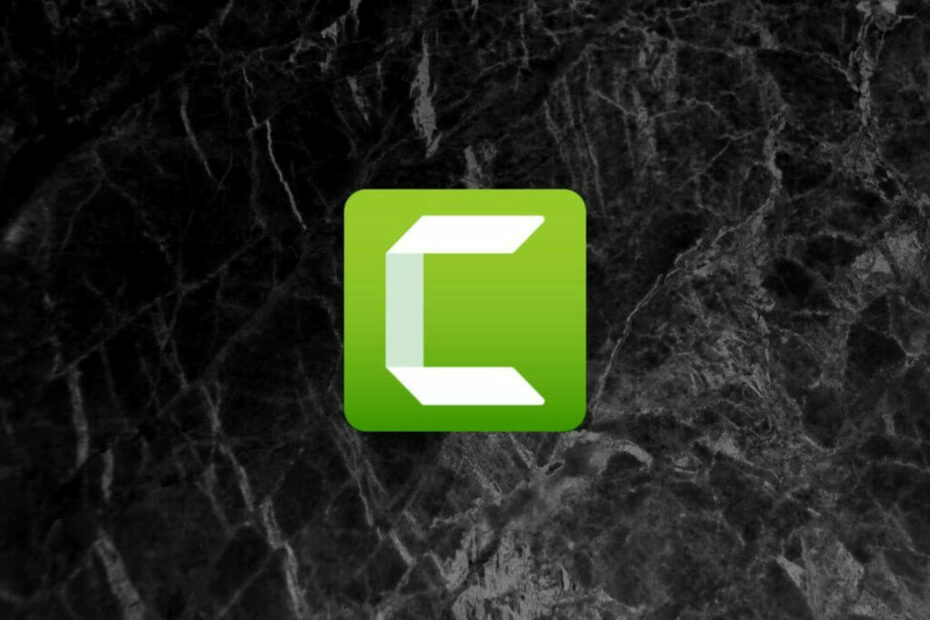
- قم بتنزيل Restoro PC Repair Tool التي تأتي مع التقنيات الحاصلة على براءة اختراع (براءة اختراع متاحة هنا).
- انقر ابدأ المسح للعثور على مشكلات Windows (بما في ذلك ملفات DLL المعطلة أو المفقودة)
- انقر إصلاح الكل لإصلاح المشكلات التي تؤثر على أداء الكمبيوتر وأمانه
- تم تنزيل Restoro بواسطة 0 القراء هذا الشهر.
كامتاسيا هي واحدة من تلك البرامج المتخصصة التي توفر للمستخدمين جميع الأدوات التي يحتاجونها لإعداد البرامج التعليمية والعروض التقديمية وتحرير الفيديو و تسجيل الشاشة.
بالطبع ، مثل أي برنامج آخر يمكنك التفكير فيه ، فهو يحتوي على قضايا معينة. و فشل تسجيل Camtasia filter.dll أو Camtasia Filters.dll مفقود القضايا هي الأكثر شيوعًا.
بسبب هذا الخطأ ، يتعذر على المستخدمين تحميل البرنامج. نحن مقيدون عندما يتعلق الأمر بالحلول الممكنة بسبب اختلافات التكوين ، ولكن الحلول التالية قد تساعد.
ماذا أفعل إذا كان Camtasia filter.dll مفقودًا على جهاز الكمبيوتر الخاص بي؟
1. قم بتشغيل مُثبت DLL لجهة خارجية
صحيح أنه في بعض الأحيان تحدث أخطاء ملف DLL بسبب مواطن الخلل في النظام ، وليس عن طريق برنامج معين.

ريستورو هو مثبت DLL موثوق به تابع لجهة خارجية يستخدم نظامًا آليًا مضمنًا ومكتبة عبر الإنترنت مليئة بملفات DLL الوظيفية لاستبدال وإصلاح أي ملفات قد تكون تالفة أو تالفة على جهاز الكمبيوتر الخاص بك.
كل ما عليك القيام به لحل مشاكل جهاز الكمبيوتر الخاص بك هو تشغيله ، ومتابعة ما يظهر على الشاشة تعليمات لبدء العملية ، حيث يتم تغطية كل شيء آخر بواسطة البرنامج الآلي العمليات.
هذه هي الطريقة التي يمكنك من خلالها إصلاح أخطاء التسجيل باستخدام Restoro:
- قم بتنزيل وتثبيت Restoro.
- قم بتشغيل البرنامج.
- انتظر حتى يقوم بفحص جهاز الكمبيوتر الخاص بك بحثًا عن أي مشكلات في الاستقرار والبرامج الضارة المحتملة.
- صحافة ابدأ الإصلاح.
- أعد تشغيل الكمبيوتر حتى تدخل جميع التغييرات حيز التنفيذ.
بعد اكتمال هذه العملية ، سيكون جهاز الكمبيوتر الخاص بك جيدًا مثل الجديد ، ولن تضطر بعد الآن إلى التعامل مع أخطاء BSoD أو أوقات الاستجابة البطيئة أو مشكلات أخرى مماثلة.
⇒ احصل على Restoro
تنصل:يحتاج هذا البرنامج إلى الترقية من الإصدار المجاني لأداء بعض الإجراءات المحددة.
2. قم بتثبيت حزمة Redistributables

لكي يحدد التثبيت عوامل التصفية الضرورية ، ستحتاج إلى تثبيت Visual C ++ Redistributable. تظهر مجموعة من أخطاء التحميل هذه الحزمة مفقودة.
مع أخذ ذلك في الاعتبار ، نقترح الانتقال إلى الموقع الرسمي وتنزيل ملف Virtual Studio C ++ قابلة لإعادة التوزيعe الذي يفي بمتطلبات نظام التشغيل لديك.
إذا كان لديك بنية نظام 64 بت ، يُنصح بتثبيت الإصدارين x86 و x64 من البرنامج المذكور.
بعد القيام بذلك ، أعد تشغيل الكمبيوتر وجرب Camtasia مرة أخرى. في معظم الحالات ، تعمل البرامج. إذا كان خلاف ذلك ، فتابع إلى الخطوة التالية.
3. أعد تثبيت البرنامج

- في شريط Windows Search ، اكتب يتحكم وفتح لوحة التحكم.
- انقر الغاء تنصيب برنامج مع ال عرض الفئة ممكن.
- الغاء التثبيتكامتاسيا وأعد تشغيل جهاز الكمبيوتر الخاص بك.
- انتقل إلى ملف موقع TechSmith الرسمي وتنزيل أحدث إصدار.
- قم بتشغيل برنامج التثبيت وتثبيت التطبيق وتكوينه.
يمكن أن يؤدي تلف محتمل في ملفات التطبيق أحيانًا إلى ملف فشل تسجيل Camtasia filter.dll خطأ.
لذلك يجب أن يحل التثبيت الجديد جميع المشكلات التي تواجهك مع برنامج الفيديو التعليمي هذا.
هذا هو التفاف. لا تنس إرسال تذكرة إلى TechSmith إذا كنت لا تزال عالقًا في الخطأ. يجب أن يساعدك فريق الدعم في التعامل معها.
أيضًا ، لا تتردد في إخبارنا بما إذا كنت قد نجحت أم لا في قسم التعليقات أدناه.
![كيفية إصلاح أخطاء Camtasia [فشل الإعداد ، التسجيل ، الفيديو]](/f/be5d3533aa4d2be780365f5c97e2c1cb.jpg?width=300&height=460)
